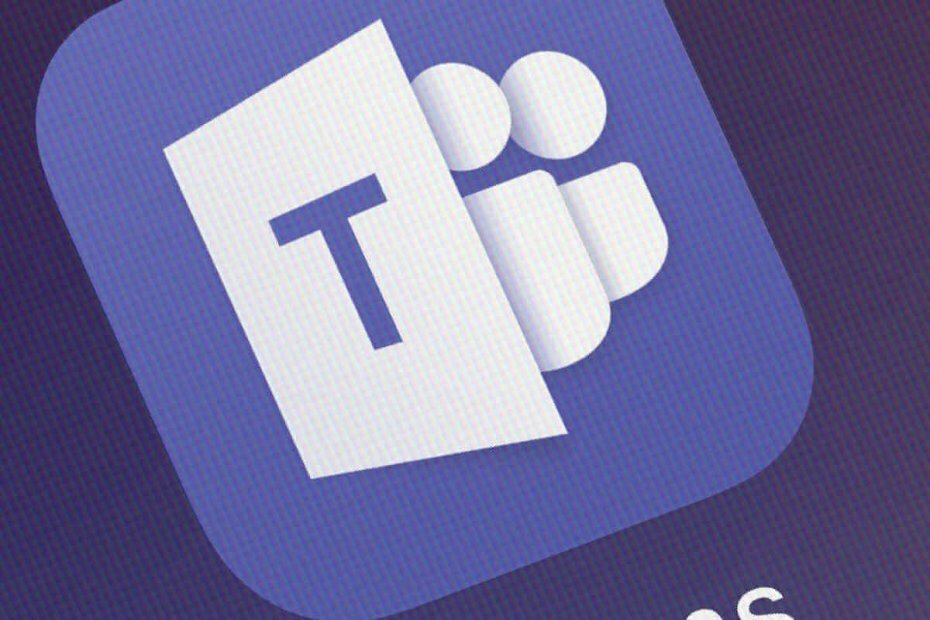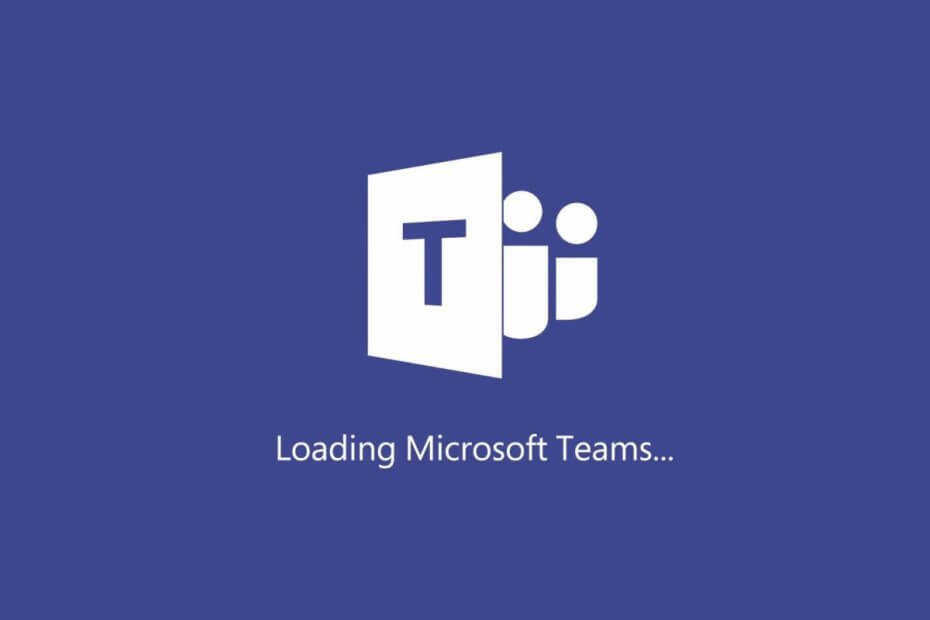- מיקרוסופט סוף סוף פרסמה תיקון בגרסה 1.5.00.28567, ומשתמשים יכולים כעת ליצור פגישות Teams ב-Outlook.
- זה מגיע חודשים לאחר שמיקרוסופט הכירה בבעיה.
- אז, גלה את כל מה שצריך לדעת על העדכון ופתרון מהיר למקרה שדברים עדיין לא יעבדו.

הרבה משתמשים, לאחרונה, דיווחו על חוסר יכולתם ליצור פגישת Teams מ-Outlook. הפורומים המקוונים מלאים ברבים החולקים את דאגותיהם. ונראה שמיקרוסופט סוף סוף הגיעה ושחררה תיקון לאפשר תוסף מפגשי צוותים ב-Outlook.
התיקון שוחרר בגרסה של Teams 1.5.00.28567, כמו אושר על ידי מיקרוסופט בפוסט רשמי, ומי שכבר עדכן יכול כעת ליצור פגישות בצורה חלקה ב-Teams. פשוט עדכן את Teams, ואתה מוכן!
למי שעדיין לא רואה את האפשרות, מיקרוסופט פרסמה פתרון עוקף כדי להפעיל את הדברים. כאן, תצטרך לוודא כי תוסף Teams נוסף ל-Outlook ואפשר.
כיצד אוכל להפעיל מחדש את התוספת לפגישות Teams ב-Outlook?
זהו פתרון עוקף ולא הפתרון בפועל. כפי שדווח קודם לכן, תחילה עליך לעדכן את אפליקציית Teams, ואם עדיין לא זמינה גרסה חדשה יותר עבור המחשב האישי שלך, בצע את השלבים כאן. ברוב המקרים, לא תזדקק לפתרון הזה, והעדכון יעשה את העבודה.
- לְהַשִׁיק הַשׁקָפָה, ולחץ על קוֹבֶץ תַפרִיט.

- לחץ על אפשרויות.

- כעת, נווט אל תוספות לשונית, בחר פריטים מושבתים תחת לנהל התפריט הנפתח ולאחר מכן לחץ על ללכת.

- אם אתה רואה צוותים המופיע כאן, בחר אותו ולאחר מכן לחץ על לְאַפשֵׁר.
- שמור את השינויים והפעל מחדש הַשׁקָפָה.
- ללחוץ חלונות + ר לפתוח לָרוּץ, הקלד regedit, ולאחר מכן הכה להיכנס.

- הדבק את הנתיב הבא ולחץ להיכנס:
Computer\HKEY_CURRENT_USER\Software\Microsoft\Office\16.0\Outlook\Resiliency\DoNotDisableAddinList - כעת, לחץ לחיצה ימנית על החלק הריק, העבר את הסמן מעל חדש, בחר DWORD (ערך 32 סיביות), ותן שם TeamsAddin. FastConnect.
- לאחר שתסיים, לחץ עליו פעמיים, שנה את נתוני ערך ל 1, ולאחר מכן לחץ על בסדר.

זהו זה! התוספת Teams תהיה מופעלת ותישאר כך, באדיבות השינויים ברישום שביצעת כאן. אבל הקפד להמשיך לחפש עדכונים ולהתקין אותו ברגע שאחד זמין.
מיקרוסופט סוף סוף פרסמה תיקון לאחת מהבעיות הרבות שדווחו על ידי משתמשים, ואנו מקווים שגם אחרים יטופלו בקרוב. עד אז, שתף את החוויה שלך עם Microsoft Teams ב-Outlook והאם קיבלת עדכון.